Cách khắc phục sự cố kết nối Bluetooth trên Windows 10

Khắc phục sự cố Bluetooth trên Windows 10 với các bước đơn giản nhưng hiệu quả, giúp thiết bị kết nối trở lại bình thường.

Định cấu hình máy tính của bạn theo cách bạn muốn là một phần quan trọng để làm cho một máy tính mới cảm thấy nó thực sự là của bạn. Thay đổi giao diện của các biểu tượng trên màn hình của bạn là một cách để thực hiện điều này mà ít người biết đến. Mặc dù hầu hết mọi người đã quen với các biểu tượng mặc định cho các ứng dụng như Thùng rác trên màn hình của họ, nhưng bạn có thể thay đổi biểu tượng.
Windows bao gồm một tập hợp các biểu tượng mặc định mà bạn có thể chọn, bạn cũng có thể nhập các biểu tượng của riêng mình nếu muốn. Hướng dẫn này sẽ hướng dẫn bạn quá trình thay đổi biểu tượng cho Thùng rác trong Windows 10.
Để thay đổi biểu tượng cho Thùng rác, bạn cần mở ứng dụng Cài đặt đến cài đặt Chủ đề trong phần Cá nhân hóa. Để làm như vậy, hãy nhấn phím Windows, nhập “Chủ đề và cài đặt liên quan” và nhấn enter. Liên kết đến “Cài đặt biểu tượng màn hình” nằm ở ngoài cùng bên phải của trang, ở đầu cài đặt “Cài đặt liên quan”.

Nhấp vào “Cài đặt biểu tượng màn hình” ở ngoài cùng bên phải của cửa sổ.
Cửa sổ Cài đặt Biểu tượng Màn hình cho phép bạn định cấu hình biểu tượng màn hình nào được hiển thị trên màn hình nền. Để thay đổi biểu tượng thực tế được sử dụng để đại diện cho Thùng rác, hãy đánh dấu một trong các biểu tượng Thùng rác và nhấp vào “Thay đổi biểu tượng…”.
Mẹo: Có hai biểu tượng khác nhau cho Thùng rác, "đầy" và "trống". Biểu tượng “đầy đủ” được sử dụng khi Thùng rác có các tệp trong đó, trong khi biểu tượng “trống” được sử dụng khi không có gì trong đó.
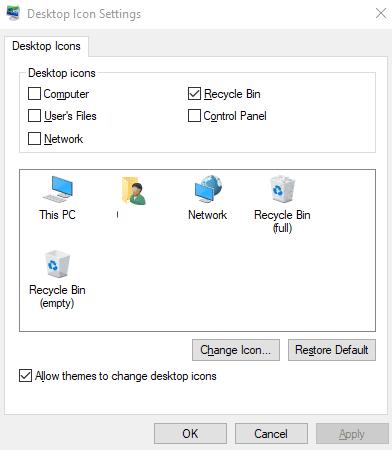
Đánh dấu một trong các biểu tượng Thùng rác và nhấp vào “Thay đổi biểu tượng…”.
Cửa sổ Change Icon chứa danh sách các biểu tượng mặc định mà bạn có thể chọn. Danh sách này chứa các biểu tượng chung được thiết kế cho các mục đích khác. Nếu bạn không muốn sử dụng bất kỳ biểu tượng nào trong số đó, bạn có thể nhập tệp biểu tượng của riêng mình bằng cách nhấp vào “Duyệt qua…”.
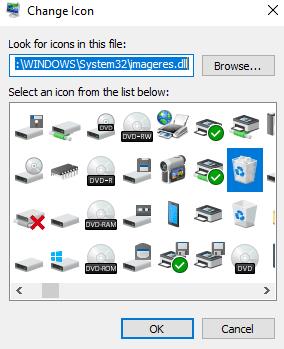
Chọn biểu tượng bạn muốn sử dụng từ danh sách hoặc nhập biểu tượng để sử dụng.
Khi bạn đã chọn biểu tượng bạn muốn sử dụng, hãy nhấp vào “OK” để xác nhận lựa chọn của bạn. Bạn sẽ cần nhấp vào “Áp dụng” trong cửa sổ Cài đặt biểu tượng trên màn hình để áp dụng thay đổi.
Mẹo: Bạn có thể tắt hoàn toàn biểu tượng trên màn hình Thùng rác nếu muốn. Bạn có thể làm như vậy bằng cách bỏ chọn hộp kiểm Thùng rác ở đầu cửa sổ Cài đặt biểu tượng trên màn hình và sau đó nhấp vào nút “Áp dụng”.
Khắc phục sự cố Bluetooth trên Windows 10 với các bước đơn giản nhưng hiệu quả, giúp thiết bị kết nối trở lại bình thường.
Làm thế nào để nhận trợ giúp trong Windows 10 là một câu hỏi cần thiết. Đọc tiếp để tìm ra phương pháp tốt nhất giúp giải quyết các vấn đề liên quan đến Microsoft Windows 10.
Blog này sẽ giúp người dùng khắc phục Trình điều khiển thiết bị I2C HID không hoạt động trên Windows 11 bằng các bước được chuyên gia khuyến nghị nhanh chóng và đơn giản để làm theo.
Nếu bạn đang gặp phải vấn đề về âm thanh trên máy tính thì có lẽ đã đến lúc cập nhật trình điều khiển âm thanh trên Windows 10.
Tìm hiểu cách khắc phục bộ điều khiển trò chơi không hoạt động trên PC Windows của bạn và thưởng thức các trò chơi yêu thích của bạn mà không bị gián đoạn.
Bạn muốn biết cách khôi phục dữ liệu từ ổ cứng ngoài? Hãy đọc phần này để có được phần mềm khôi phục ổ cứng Windows 10 tốt nhất để định dạng dữ liệu ngay lập tức.
Dưới đây là các bước nhanh chóng và đơn giản về cách thay đổi địa chỉ IP trong Windows 10. Bạn cũng có thể đặt IP tĩnh trong Windows 10 do quản trị viên mạng của bạn cung cấp.
Khôi phục file CAB - Bài viết này giúp bạn hiểu rõ hơn về file CAB và cách khôi phục file CAB đã xóa trên Windows.
Nếu bạn đang tìm kiếm một cách đơn giản nhưng mạnh mẽ để ghi lại màn hình máy tính để bàn của mình thì tại sao không sử dụng chương trình đã được cài đặt sẵn trên máy tính. Tìm hiểu tại đây, cách ghi lại màn hình của bạn bằng trình phát phương tiện VLC trên Windows 10, 8 và 7.
Bảng điều khiển Windows 10 của bạn không phản hồi? Dưới đây là một số cách sử dụng mà bạn có thể giải quyết vấn đề một cách dễ dàng nhất.








